本文实例为大家分享了Swift实现表格视图单元格单选的具体代码,供大家参考,具体内容如下 效果展示 前言 最近一个朋友问我,如何实现表格视图的单选?因为我之前用Objective-
本文实例为大家分享了Swift实现表格视图单元格单选的具体代码,供大家参考,具体内容如下
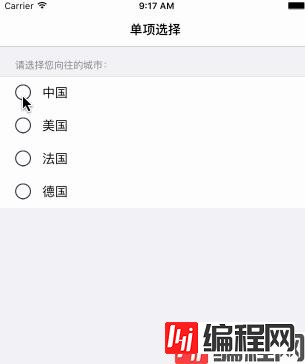
最近一个朋友问我,如何实现表格视图的单选?因为我之前用Objective-c写过一次,但那都是很久以前的事情了,于是就想着用swift实现一次,并分享给大家。
下面我们来看看具体的实现方法。
首先我们创建一个Swift iOS工程,在AppDelegate.swift的didFinishLaunchingWithOptions方法中手动初始化UIWindow,并且给根视图控制器添加导航栏,当然在此之前我们需要到Info.plist文件中将Storyboard加载UIWindow字段的Main值删除。
self.window = UIWindow(frame: UIScreen.mainScreen().bounds)
self.window?.backgroundColor = UIColor.blackColor()
self.window?.rootViewController = UINavigationController(rootViewController: ViewController())
self.window?.makeKeyAndVisible()下一步,我们需要到ViewController.swift文件中搭建界面,构造表格视图,以及数据源的配置,这里我直接上代码,相信表格视图的使用大家已经非常熟悉了。代码中注册的单元格使用的是自定义的单元格,而处理单选的方法主要就是在自定义单元格CustomTableViewCell中实现,稍后我会提及,涉及到的素材可到阿里矢量图中下载。
import UIKit
class ViewController: UIViewController, UITableViewDataSource, UITableViewDelegate {
var tableView: UITableView?
var dataSource: [String]?
override func viewDidLoad() {
super.viewDidLoad()
self.initializeDatasource()
self.initializeUserInterface()
}
// MARK:Initialize methods
func initializeDatasource() {
self.dataSource = ["中国", "美国", "法国", "德国"]
}
func initializeUserInterface() {
self.title = "单项选择"
self.automaticallyAdjustsScrollViewInsets = false
self.view.backgroundColor = UIColor.whiteColor()
// initialize table view
self.tableView = {
let tableView = UITableView(frame: CGRectMake(0, 64, CGRectGetWidth(self.view.bounds), CGRectGetHeight(self.view.bounds) - 64), style: UITableViewStyle.Grouped)
tableView.dataSource = self
tableView.delegate = self
tableView.separatorStyle = UITableViewCellSeparatorStyle.SingleLine
tableView.reGISterClass(CustomTableViewCell.classForCoder(), forCellReuseIdentifier: "cellIdentifier")
return tableView
}()
self.view.addSubview(self.tableView!)
}
// MARK:UITableViewDataSource && UITableViewDelegate
func numberOfSectionsInTableView(tableView: UITableView) -> Int {
return 1
}
func tableView(tableView: UITableView, numberOfRowsInSection section: Int) -> Int {
return (self.dataSource?.count)!
}
func tableView(tableView: UITableView, cellForRowAtIndexPath indexPath: NSIndexPath) -> UITableViewCell {
let cell = tableView.dequeueReusableCellWithIdentifier("cellIdentifier", forIndexPath: indexPath) as! CustomTableViewCell
cell.imageView?.image = UIImage(named: "iconfont-select.png")
cell.textLabel?.text = self.dataSource![indexPath.row]
return cell
}
func tableView(tableView: UITableView, heightForHeaderInSection section: Int) -> CGFloat {
return 40
}
func tableView(tableView: UITableView, titleForHeaderInSection section: Int) -> String? {
return "请选择您向往的城市:"
}
func tableView(tableView: UITableView, didSelectRowAtIndexPath indexPath: NSIndexPath) {
// get cell with index path
let cell = tableView.cellForRowAtIndexPath(indexPath)
print("您选择的城市:\((cell?.textLabel?.text)!)")
}
}接下来我们看看 CustomTableViewCell.swift 文件,在自定义单元格中,要做的操作非常简单,只需在 setSelected方法中做如下操作即可:
override func setSelected(selected: Bool, animated: Bool) {
super.setSelected(selected, animated: animated)
if selected {
imageView?.image = UIImage(named: "iconfont-selected.png")
}else {
imageView?.image = UIImage(named: "iconfont-select.png")
}
}
}好了,表格视图的单选就这样实现了,运行看看吧。可能在实际开发中会遇到更为复杂的情况,就是多个组的单选,比如你要做一个类似于习题库的应用,将会用到多个组的单选,那应该如何实现呢?可参考:表格视图单元格单选(二)
--结束END--
本文标题: Swift实现表格视图单元格单选(1)
本文链接: https://lsjlt.com/news/163857.html(转载时请注明来源链接)
有问题或投稿请发送至: 邮箱/279061341@qq.com QQ/279061341
2024-03-01
2024-03-01
2024-02-29
2024-02-29
2024-02-29
2024-02-29
2024-02-29
2024-02-29
2024-02-29
2024-02-29
回答
回答
回答
回答
回答
回答
回答
回答
回答
回答
0